- subdivide surface를 다루기 위한 몇 가지 방법
5. 한 점에 면이 모이는 것을 피하자.
쿼드 메시 모델링에서는 한 점에 4개의 선이 모인다. 하지만 아래 그림처럼 4개를 초과해서 선이 모이게 되면 subdivide 된 면이 이상하게 보일 수 있다. 이걸 파동치는 것처럼 보인다고 해서 wavy surface라고 부른다. (픽사에서 그렇게 부른다고 한다.)

아래 그림처럼 쭈글쭈글한 모양으로 면이 표현되는 것을 볼 수 있다.

무슨 말이냐면, 아래 그림의 가운데 빨간색으로 동그라미 친 버텍스를 보면 이해할 수 있다. 이 버텍스는 왼쪽부터 각각 4개, 8개, 12개의 선과 만난다. 이렇게 한 점에서 만나는 선이 많아지면 subdivide를 했을 때 물체의 표면에서 쉐이더 문제를 일으킬 수 있다.

아래 그림에서 구는 쿼드 메시로 모델링 되었다. 한 버텍스에 4개의 선, 또는 4개의 면이 접한다. 이런 모델은 subdivide를 해도 모델이 균일하게 잘 표현된다.

반면에 아래 그림처럼 한 버텍스에서 많은 선들이 만나게 되면 물체의 표면에 쭈글쭈글하게 문제가 발생한다. 이 접시를 돌려 보면 아래 그림처럼 웨이브 진 표면을 관찰할 수 있다.


wire frame 모드로 보면 이유를 알 수 있다. optimal display를 꺼보면 와이어가 명확하게 보인다. 가운데 한 점으로 면들이 많이 모이면, subdivide된 뒤에도 면이 창처럼 뾰족하게 모이게 된다. 이렇게 면이 한점으로 모이게 되면 wavy surface가 나타날 수 있다. 모델링 할 때, 이런 모델링은 되도록 피하도록 하자.

참고로 이전에 catmull-clark subdivide 방식에서는 어떤 면이든 subdivide를 하면 사각형으로 나눈다고 설명한 적이 있다. 아래처럼 한 점에서 면이 모이는 게 아니라, 애초에 다각형이더라도 subdivide 하면 똑같은 현상이 발생한다.
아래처럼 가운데 모이는 점을 없애고 n각형을 만들어 subdivide를 한다면 n각형은 n개의 사각형으로 subdivide 되고, 역시
가운데에 창처럼 뾰족하게 모이는 면들을 만든다.

쉐이더 스무스를 주고 면을 관찰해 보면, 역시나 쭈글쭈글한 면이 보인다.
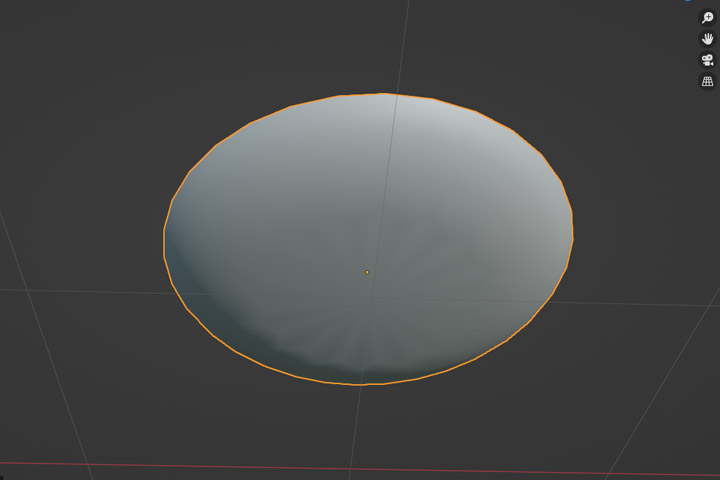
가운데 n각형을 아래 그림처럼 사각형으로 만들어 주는 게 가장 좋은 방법이다.
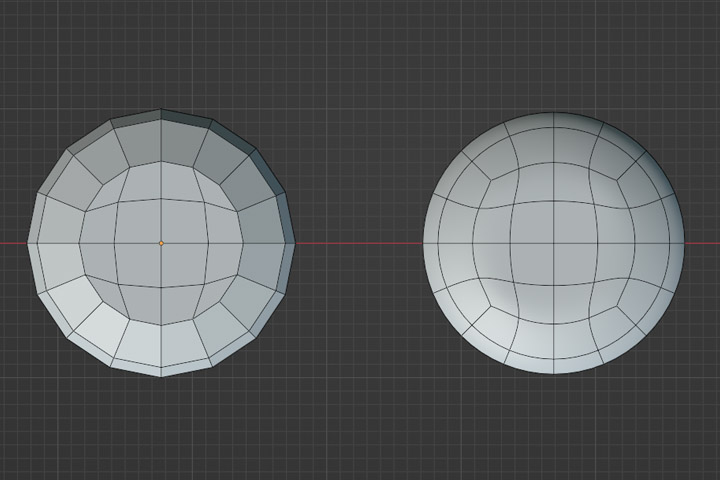
아래 그림에서 모델링 시에 추천하는 면의 모양을 볼 수 있다. 이런 식으로 최대한 쿼드 메시를 이루도록 모델링 해 나가는 것이 모델링의 기본이다.
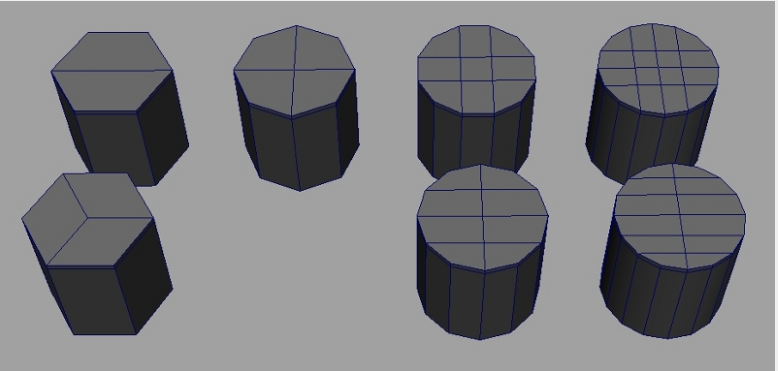
토폴로지가 면에 어떻게 영향을 미치는지 아래 동영상을 링크 해놨으니 참고하면 도움이 될 거라고 생각한다.
Subdivision Surfaces: Artifacts - YouTube
6. 쿼드 메시로 모델링 하기
아래 그림처럼 모델을 subdivide 해보자.
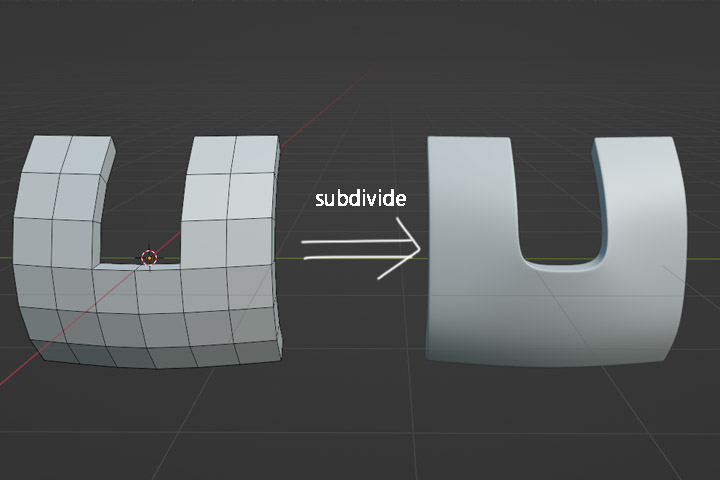
잘 보면 빨간색 동그라미 친 곳에서 하이라이트 된 빛을 관찰할 수 있다. 모서리가 물체의 외각을 따라 잘 표현되었기 때문이다. 어떻게 이런 모델링을 만들 수 있을까?
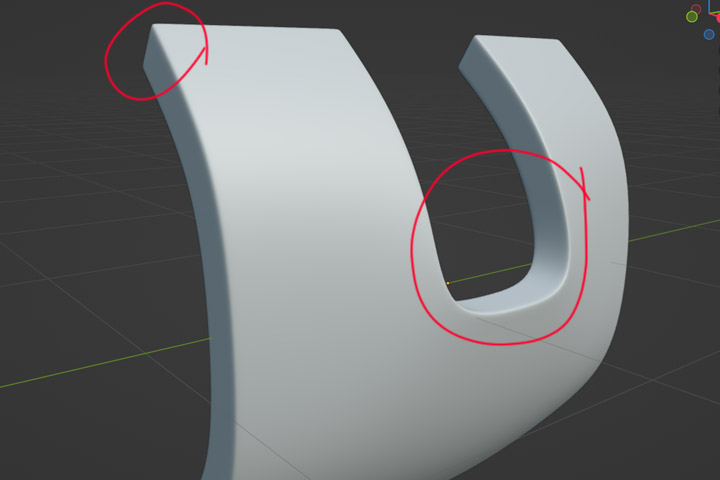
아래 그림처럼 기존 모서리 주위에 Ctrl + R로 edge를 추가해 주면 된다. 그러면 모서리가 날카롭게 표현될 것이다.
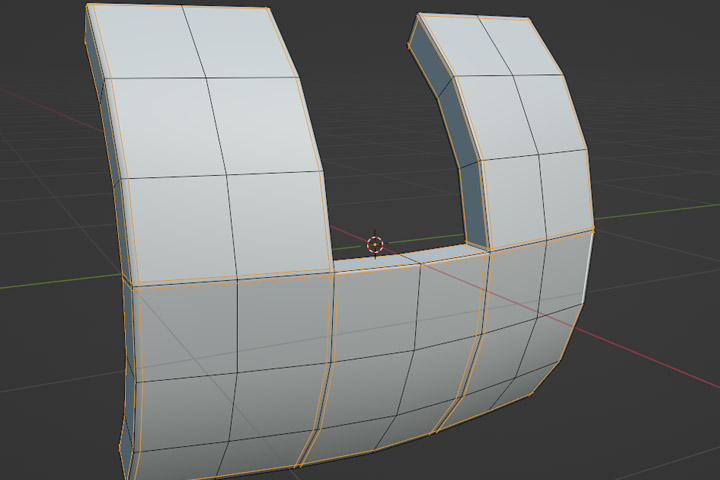
그런데 잘 보면 면이 이상하게 보이는 곳을 관찰할 수 있다. 아래 표시한 것처럼 곡면으로 표현돼야 하는 곳에 각진 형태로 표현되는 면을 볼 수 있다. 이곳에 작은 면들이 모인 상태에서 subdivide를 하니까 면의 밀도가 높아져 각진 것처럼 보인다. 우리가 원하는 형태는 아니다. 모서리를 제외한 다른 부분은 전체적으로 부드러웠으면 한다.
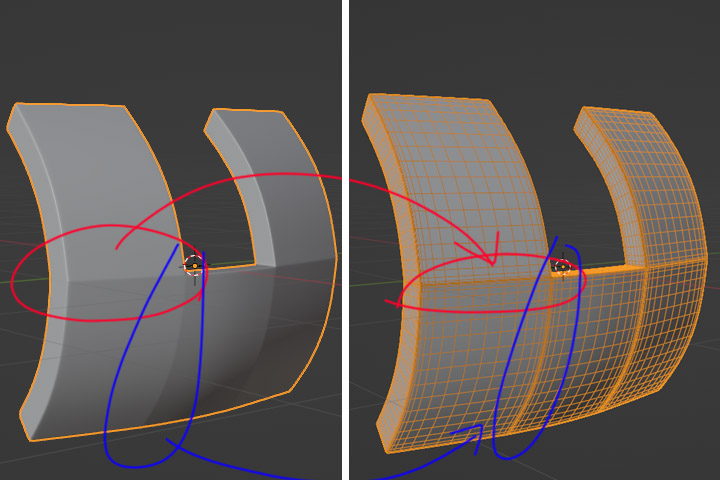
이런 경우에는 아래 그림처럼 면의 모양을 아예 수정해 주어야 한다.
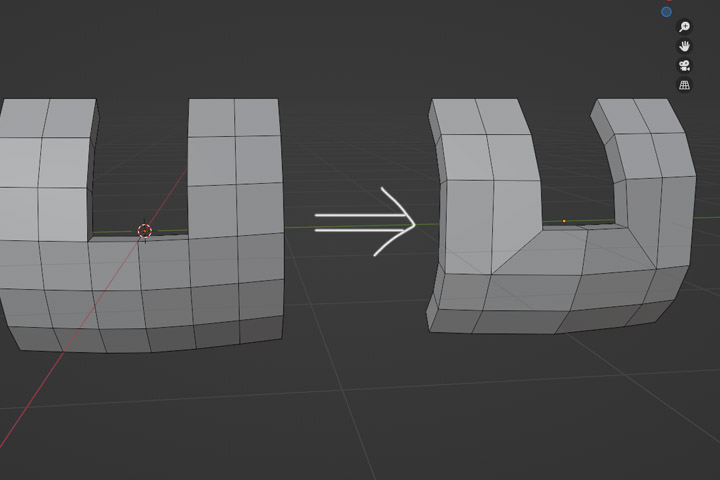
그러면 아래처럼 면의 흐름이 바뀌게 된다.
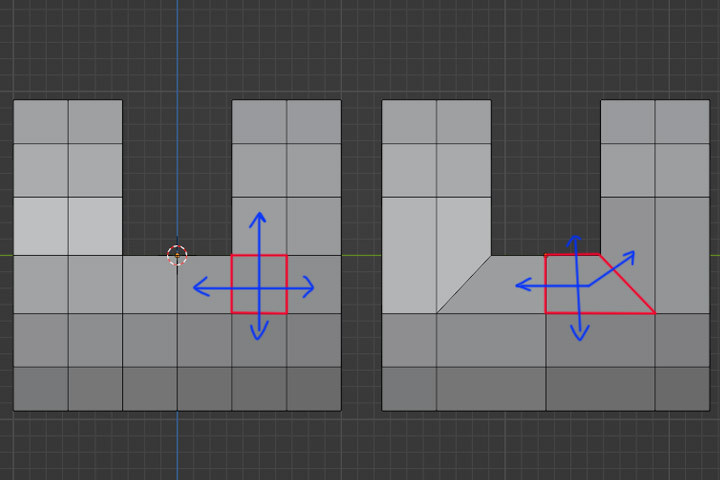
Ctrl + R 키를 사용해 보면 루프를 이어주는 방향이 완전히 다르다는 것을 알 수 있다.
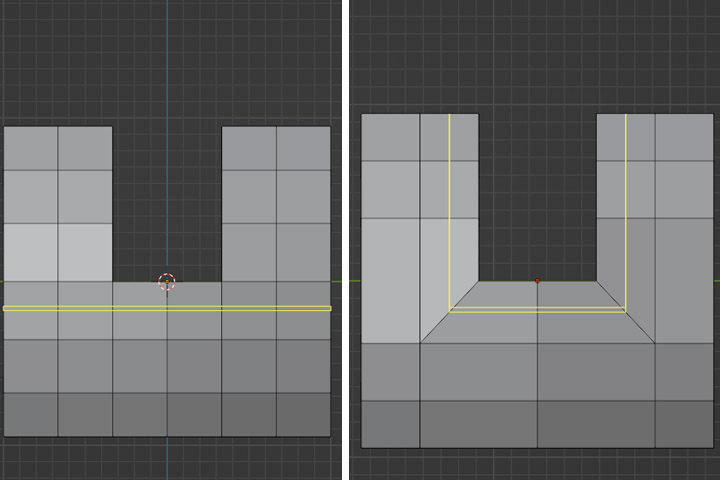
이제 아래 그림처럼 loop cut을 할 수 있다. subdivide 해도 물체 가운데에 각진 형태가 없다.
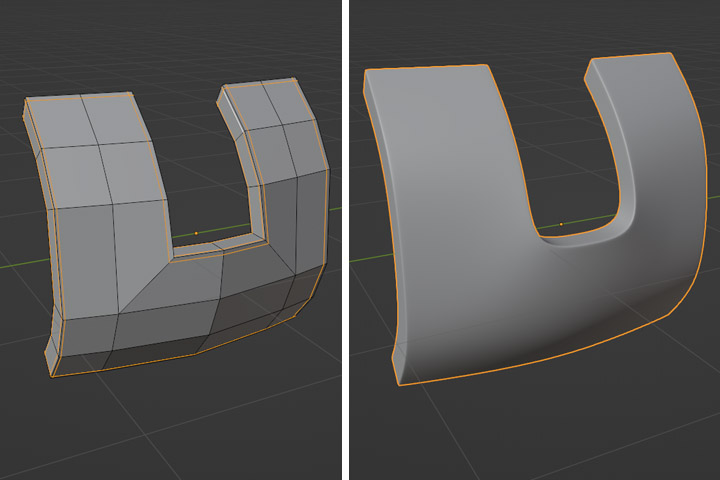
가운데가 너무 넓은 것 같으니 아래 그림처럼 전체적으로 면이 균일할 수 있게 점들을 디테일하게 옮겨주면 더 좋은 모델을 만들 수 있다.
이런 식으로 면의 흐름을 바꿔주는 방법은 subdivide 모델링을 할 때 가장 중요한 테크닉 중 하나라고 할 수 있다. 앞으로 subdivide 모델링을 다뤄 보면서 면의 흐름을 계속해서 말하게 될 것이다.
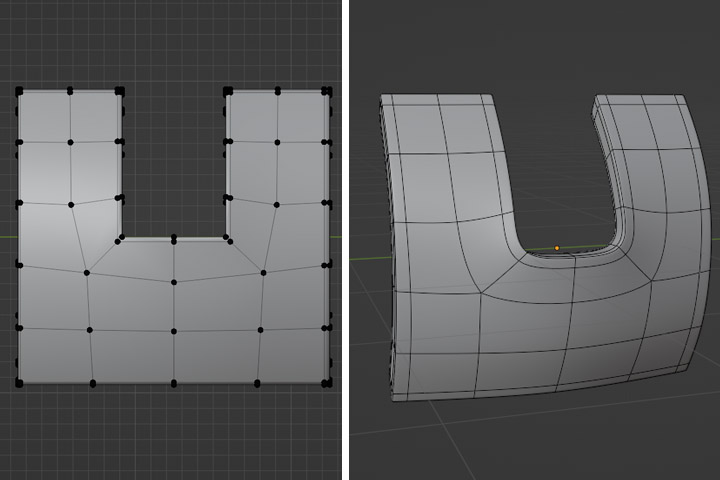
위에 내가 링크해 놓은 동영상에서도 폴리곤 면의 흐름을 어떻게 이어갈 것인지 소개하는 부분을 볼 수 있다. 왼쪽처럼 면을 이어가면 불필요한 곳에 선이 몰려 면의 밀도가 올라가게 된다. 오른쪽처럼 면의 흐름을 바꿔줘서 전체적으로 면이 부드럽게 이어져 갈 수 있도록 면을 조절해 나가야 한다.
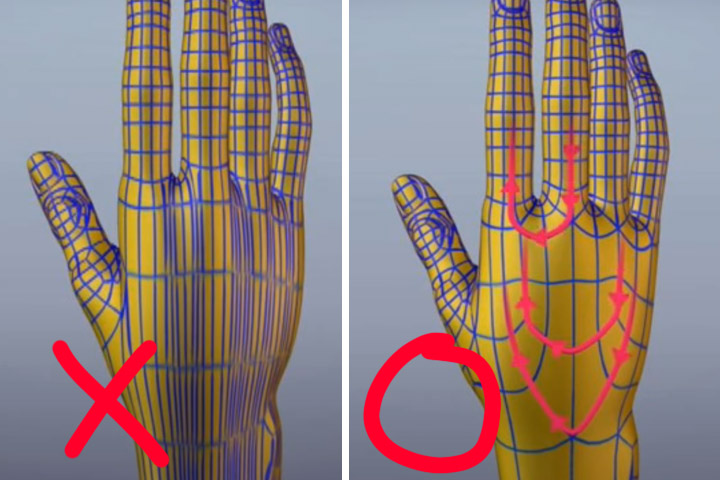
이 전에 블렌더에서 어떻게 점, 선, 면을 선택할 것인지 글을 쓴 적이 있다. 이 글을 함께 참고해서 보면 이해가 쉬울 것 같다.
[blender tips] 08. 블렌더 점, 선, 면 선택하기 (1) (tistory.com)
[blender tips] 08. 블렌더 점, 선, 면 선택하기 (1)
블렌더에는 다양한 선택 옵션들이 있다. 모델이 많아지고 복잡해질 수 록 어떻게 선택하느냐가 중요한 문제가 된다. 이번에는 edit mode에서 점, 선, 면을 선택하는 방법을 소개하려고 한다. 예를
noru3759.tistory.com
01. subdivide modifier 사용하기 - 연결된 글입니다.
01. subdivide modifier 사용하기 (1)
01. subdivide modifier 사용하기 (2)
01. subdivide modifier 사용하기 (3)
01. subdivide modifier 사용하기 (4)
01. subdivide modifier 사용하기 (5)
'블렌더 > 모델링' 카테고리의 다른 글
| [blender modeling] 01. subdivide modifier 사용하기 (4) (0) | 2022.11.25 |
|---|---|
| [blender modeling] 01. subdivide modifier 사용하기 (3) (0) | 2022.11.24 |
| [blender modeling] 01. subdivide modifier 사용하기 (2) (0) | 2022.11.18 |
| [blender modeling] 01. subdivide modifier 사용하기 (1) (0) | 2022.11.16 |